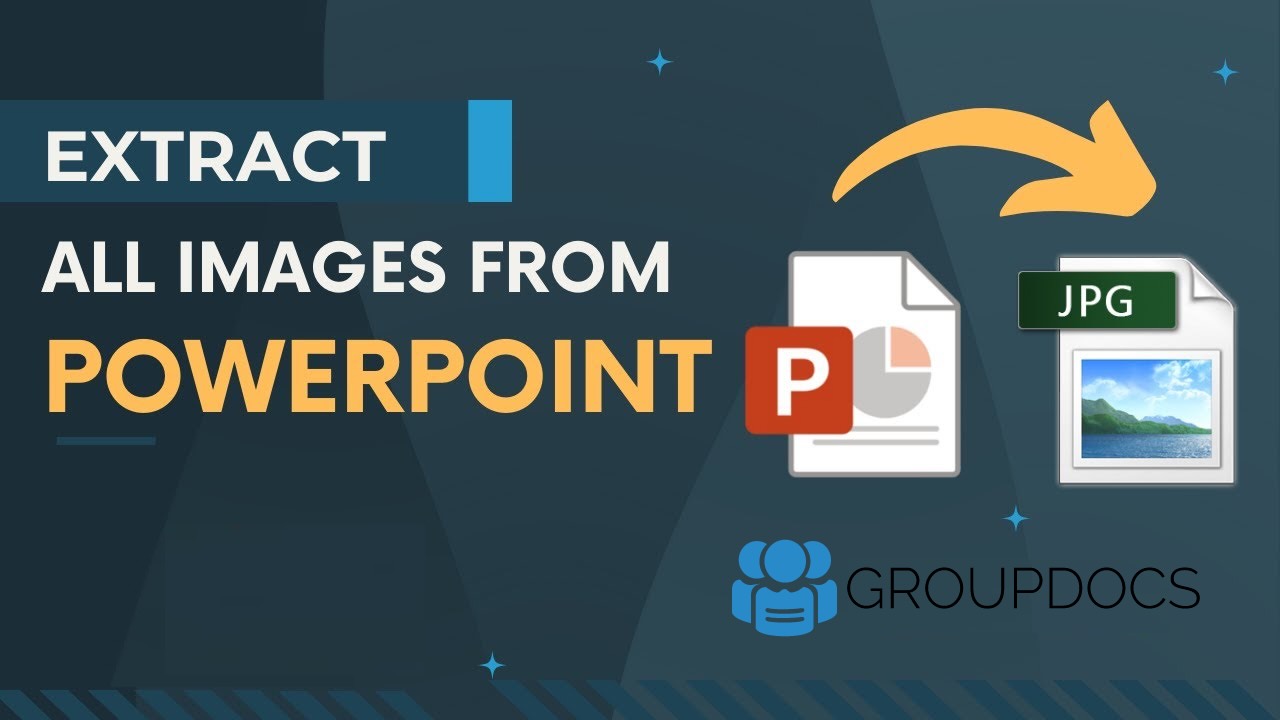Презентації PowerPoint (PPTX, PPT) часто містять цінну графіку, логотипи та фотографії, які можуть знадобитися для повторного використання в звітах або інших проектах. Замість того, щоб вручну зберігати кожне зображення, ми можемо програмно витягувати зображення зі слайдів PowerPoint.
- Чому витягувати зображення з PowerPoint?
- API вилучення зображень PowerPoint
- Витягувати зображення з PPT за допомогою C# .NET
- Перетворення PowerPoint у JPEG за допомогою cURL
- Спробуйте онлайн-екстрактор зображень PowerPoint
Чому витягувати зображення з PowerPoint?
Витягування зображень з презентацій PowerPoint є корисним, коли ви хочете:
- Отримайте фотографії, іконки та діаграми, використані в слайдах.
- Створіть бібліотеки цифрових активів з маркетингових презентацій.
- Повторно використовуйте візуальні елементи без ручного збереження кожного зображення.
- Автоматизуйте масове вилучення зображень з кількох презентацій.
API для витягування зображень з PowerPoint
GroupDocs.Parser Cloud SDK for .NET - це нагороджене API для розбору та аналізу вмісту документів. Серед безлічі форматів файлів, які він підтримує, включаючи (PDF, Excel, DOCX тощо), це також потужне рішення для маніпулювання презентаціями PowerPoint.
Prerequisites
Перед тим, як продовжити, переконайтеся, що у вас є:
- Обліковий запис на GroupDocs Cloud для отримання відомостей про Client ID і Client Secret.
- .NET 6.0 або пізніша версія встановлена на вашій системі.
- Visual Studio або інша сумісна IDE.
Встановіть API парсера PDF
Ви можете легко встановити SDK з NuGet, використовуючи наведену нижче команду:
NuGet\Install-Package GroupDocs.Parser-Cloud -Version 25.7.0
Витягніть зображення з PPT, використовуючи C# .NET
Будь ласка, дотримуйтесь цих кроків, щоб програмно витягти всі зображення з презентації PowerPoint.
Крок 1: Ініціалізуйте API.
var configuration = new Configuration("YOUR_CLIENT_ID", "YOUR_CLIENT_SECRET");
var parserApi = new ParserApi(configuration);
Крок 2: Встановіть файл та параметри.
var fileInfo = new FileInfo { FilePath = "presentation.ppt" };
var options = new ImagesOptions{ FileInfo = fileInfo };
var request = new ImagesRequest(options);
Крок 3: Витягти зображення.
var response = parserApi.Images(request);
foreach (var image in response.Images)
{
Console.WriteLine($"Images Path: {image.Path}");
}
// Для подальших прикладів, будь ласка, відвідайте https://github.com/groupdocs-parser-cloud/groupdocs-parser-cloud-dotnet
// Ініціалізувати екземпляр API
var configuration = new Configuration("XXXXXX-XXXXXXXX", "XXXXXXXXXXXXXX");
var parseApi = new ParseApi(configuration);
var fileApi = new FileApi(configuration);
using (var fileStream = System.IO.File.OpenRead("Rockets coloring book.pptx"))
{
var uploadRequest = new UploadFileRequest("input.pptx", fileStream);
fileApi.UploadFile(uploadRequest);
}
var fileInfo = new Model.FileInfo { FilePath = "input.pptx" };
var options = new ImagesOptions { FileInfo = fileInfo };
var request = new ImagesRequest(options);
var response = parseApi.Images(request);
foreach (var image in response.Images)
{
Console.WriteLine($"Image Path: {image.Path}");
}
- 💡 Ви можете змінити запит, щоб витягувати зображення тільки з обраних слайдів, визначивши номери слайдів у параметрі options.
Перетворити PowerPoint у JPEG, використовуючи cURL
Крім способу програматичного витягування зображень з PowerPoint, ви можете розглянути можливість використання команд cURL з REST API без написання коду.
Крок 1 – Отримати токен доступу:
curl -X POST "https://api.groupdocs.cloud/connect/token" \
-d "grant_type=client_credentials&client_id=YOUR_CLIENT_ID&client_secret=YOUR_CLIENT_SECRET" \
-H "Content-Type: application/x-www-form-urlencoded"
Крок 2 – Завантажте зображення з PowerPoint
curl -v -X POST "https://api.groupdocs.cloud/v1.0/parser/images" \
-H "accept: application/json" \
-H "authorization: Bearer {ACCESS_TOKEN}" \
-H "Content-Type: application/json" \
-d "{ \"FileInfo\": { \"FilePath\": \"slides.pptx\", \"StorageName\": \"internal\" }, \"OutputPath\": \"internal\"}"
- Замініть {ACCESSTOKEN} на токен, отриманий вище, і вкажіть назву вашого файлу PowerPoint під FilePath.
Спробуйте Інструмент для витягування зображень з PowerPoint в режимі онлайн
Щоб дослідити можливості REST API без написання жодного рядка коду, використовуйте нашу безкоштовну Online PowerPoint Image Extractor програму. Завантажте презентацію PowerPoint і миттєво завантажте всі витягнуті зображення — без кодування або установки.

Висновок
У цьому навчальному посібнику ви дізналися, як витягувати зображення з PowerPoint за допомогою Cloud SDK для .NET від GroupDocs.Parser. API спрощує автоматизацію отримання зображень з файлів PPT і PPTX, що робить його ідеальним для повторного використання контенту, архівування або робочих процесів витягування даних.
Часто задавані питання – FAQs
- Чи можу я витягувати зображення з файлів PPT і PPTX? Так. API підтримує як застарілий формат PPT, так і сучасний формат PPTX.
- Чи потрібно мені мати встановлений Microsoft PowerPoint? Ні. GroupDocs.Parser Cloud працює незалежно від настільного програмного забезпечення.
- Чи можу я витягти зображення лише з певних слайдів? Так. Ви можете визначити номери слайдів, щоб обмежити діапазон витягування.
- Які формати зображень підтримуються для збереження? Зображення можна зберігати у форматах JPG, PNG, BMP або GIF залежно від ваших вимог.
- Чи є безкоштовна версія для тестування? Так. Ви можете створити безкоштовний обліковий запис і виконувати до 150 викликів API на місяць.